相信很多人都会使用到CorelDraw软件,不过各位知道CorelDraw怎么插入条形码吗?以下内容就为各位带来了CorelDraw插入条形码的操作流程,让我们一起去下文详细看看吧。
首先,我们打开CorelDRAW软件。
然后,我们打开需要插入条形码的文件。
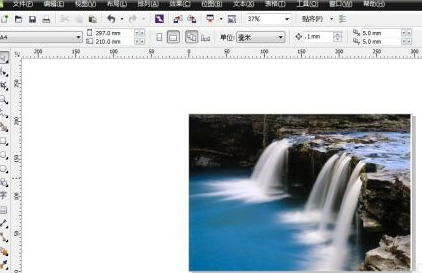
然后点击上方菜单栏中的“编辑”按钮。
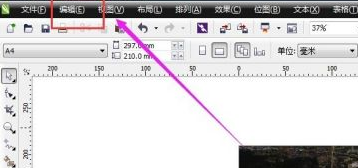
在“编辑”下边找到“插入条形码”按钮。
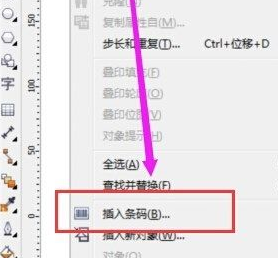
然后在弹出来的对话框中输入条形码编号。

然后单击下一步,设置条形码的参数。
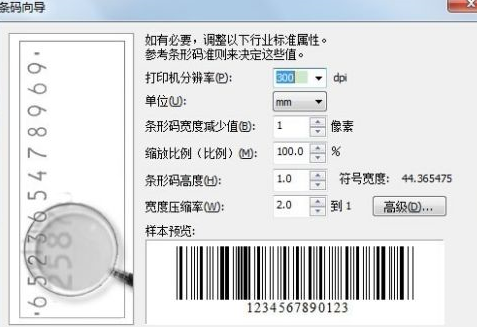
再单击下一步,设置条形码的字体,然后点击完成。
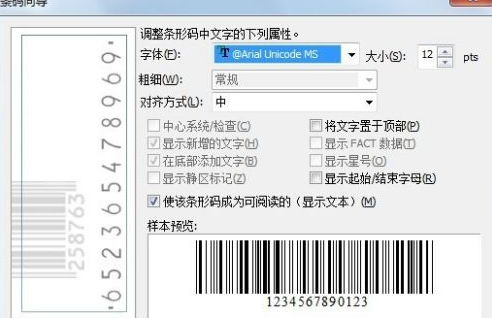
回到编辑界面,我们将条形码的位置设定好,就将一个条形码制作完成了!
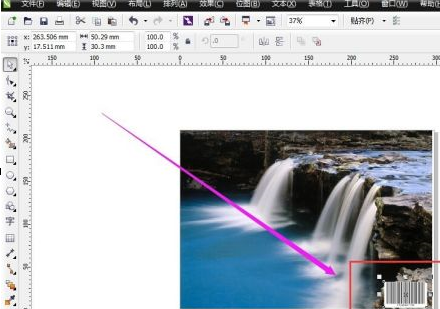
以上就是小编给大家带来的CorelDraw插入条形码的操作流程,希望本文内容能帮助到大家!



 超凡先锋
超凡先锋 途游五子棋
途游五子棋 超级玛丽
超级玛丽 口袋妖怪绿宝石
口袋妖怪绿宝石 地牢求生
地牢求生 原神
原神 凹凸世界
凹凸世界 热血江湖
热血江湖 王牌战争
王牌战争 荒岛求生
荒岛求生 植物大战僵尸无尽版
植物大战僵尸无尽版 第五人格
第五人格 香肠派对
香肠派对 问道2手游
问道2手游




























